Si encuentra la frustración de que Adobe Premiere Pro no responda mientras exporta un video, no se preocupe. Ya sea que use este sólido software de edición de video para el trabajo o proyectos personales, experimentar este problema puede ser bastante molesto. Afortunadamente, hemos compilado una guía útil que describe las soluciones más efectivas para resolver el problema y volver a producir videos sobresalientes. Por lo tanto, no busque más y siga nuestras sugerencias para superar este obstáculo.
Adobe Premiere Pro es un software de edición de video de gran capacidad que ofrece una gran cantidad de funciones, lo que lo convierte en la opción preferida para muchos editores de video. A medida que Adobe continúa mejorando el software con el tiempo, sigue siendo la herramienta de referencia para los editores de video profesionales. Sin embargo, cualquier problema menor que surja con el software puede tener un impacto negativo, especialmente cuando se relaciona con el proceso de exportación. Para los usuarios experimentados de Adobe Premiere Pro, la idea de cambiar a otra herramienta de edición puede ser abrumadora, por lo que encontrar soluciones a los problemas suele ser el enfoque preferido. Si encuentra problemas con Adobe Premiere Pro, resolverlos es crucial para garantizar el buen funcionamiento continuo del software.
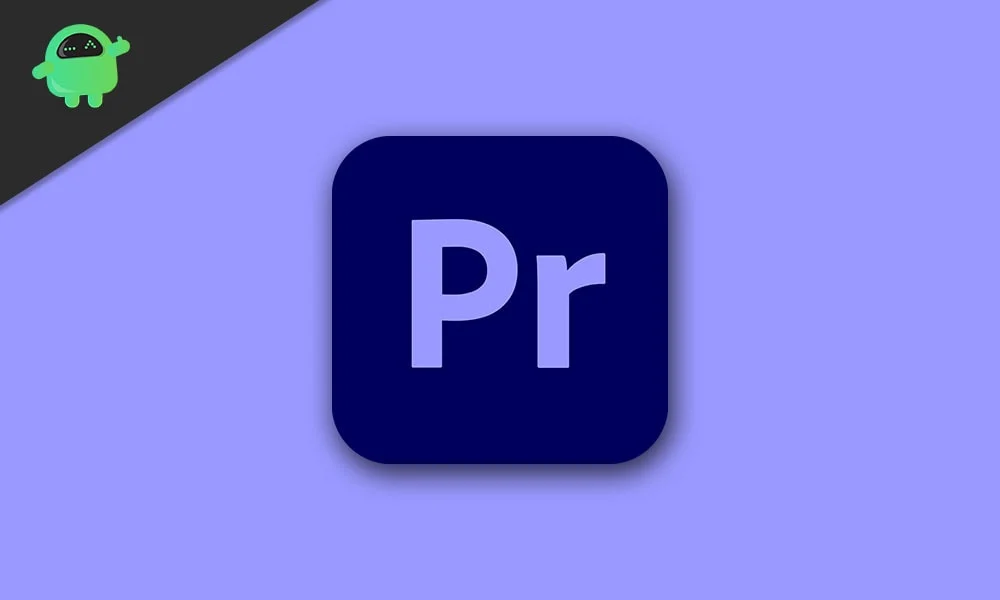
Contenido de la página
Adobe Premiere Pro no responde al exportar, aquí se explica cómo solucionarlo
Si no puede exportar un video desde Abobe Premiere Pro, el problema podría deberse a los bajos recursos del sistema o un bloqueo del sistema. O bien, es posible que su computadora no tenga suficiente almacenamiento para el nuevo video, lo que genera problemas de exportación. A veces, el uso de una versión de software anterior causa muchos problemas. Por lo tanto, querrá asegurarse de que la aplicación esté actualizada. Independientemente del problema, una de las soluciones a continuación debería solucionar fácilmente los problemas de exportación con Abobe Premiere Pro en su computadora.
Solución 1: reinicie su computadora
Solución de problemas de exportación con Abobe Premiere Pro podría ser tan simple como reiniciar la computadora. Cuando reinicia el dispositivo, la memoria temporal se borra y todas las aplicaciones en ejecución se cierran. Como resultado, su sistema libera más almacenamiento y las nuevas aplicaciones se ejecutarán sin problemas.
Reiniciar la computadora es un remedio rápido para solucionar problemas menores. Por lo tanto, debe probar esta solución y hacernos saber si funciona.
s
Para reiniciar una computadora con Windows, haga clic en el ícono de Windows en la esquina inferior izquierda, toque el ícono de encendido y seleccione la opción “Reiniciar”. Si es un usuario de Mac, toque”Reiniciar”en el menú de Apple para reiniciar rápidamente su computadora.
Solución 2: actualice Adobe Premiere Pro
Abobe publica regularmente nuevas actualizaciones para el Abobe Premier Pro. La mayoría de ellos están destinados a mejorar la experiencia del software, la estabilidad e incluyen soluciones a problemas conocidos. Por lo tanto, debe actualizar Abobe Premiere Pro y Creative Cloud en su computadora para obtener la mejor experiencia. No debe hacerse solo cuando enfrenta problemas. Compruebe periódicamente si hay una nueva actualización e instálela antes de empezar a trabajar en un nuevo proyecto.
Inicie Adobe Premiere Pro, vaya a Ayuda-> Actualizaciones. Se iniciará Above Creative Cloud automáticamente para nuevas actualizaciones. Si hay una nueva versión disponible, descárguela e instálela. Una vez que Abobe Premiere Pro esté actualizado, inícielo y verifique si el problema de exportación está solucionado.
Solución 3: asegúrese de que el dispositivo tenga suficiente almacenamiento disponible
Aunque puede sonar bastante básico , la gente suele olvidarse de comprobar el almacenamiento disponible antes de iniciar un nuevo proyecto en Abobe Premiere Pro. Asegúrese de que su computadora tenga suficiente espacio de almacenamiento en la unidad donde desea exportar el nuevo video. Podría preguntarse, ¿cuánto almacenamiento debería estar disponible? Bueno, no podemos responderla ya que el tamaño de un video depende de su duración y de varios otros parámetros como la resolución, etc. Por lo general, ocupan unos pocos gigabytes (GB).
Solución 4: Consulte el Informe de compatibilidad del sistema
Puede haber algunos problemas de compatibilidad con Abobe Premiere Pro que podrían estar causando problemas con la exportación de videos. Afortunadamente, el paquete de edición de video tiene una utilidad integrada que puede buscar problemas de compatibilidad.
Si hay problemas de compatibilidad, se mostrarán tan pronto como inicie Abobe Premiere Pro. Alternativamente, puede ir a Ayuda-> Informe de compatibilidad del sistema para ver todos los problemas de compatibilidad. Si ve algún problema de compatibilidad, corríjalo. Sin embargo, si el Informe de compatibilidad del sistema está limpio, es posible que desee probar otras soluciones para solucionar el problema.
Solución 5: elimine los signos de puntuación del nombre del archivo
Si puede Si no exporta video con el software Abobe Premiere Pro, asegúrese de no usar ningún signo de puntuación en el nombre del archivo multimedia, el nombre del archivo del proyecto y el nombre del archivo de salida. Si hay alguno, elimínelo e intente exportar nuevamente, y háganos saber si esta solución funciona para usted.
Solución 6: Exportar a una ubicación diferente
Es posible que tratando de exportar un video a un archivo sin permiso de escritura. O bien, podría haber otros problemas con esa ubicación de archivo. Puede intentar exportar a una ubicación diferente. Primero, intente exportar a una carpeta diferente en la misma unidad. Si no funciona, exporte a otra unidad.
Solución 7: borre la memoria caché multimedia
La memoria caché multimedia almacena archivos multimedia, clips, efectos y otros elementos utilizados con frecuencia para mejorar el rendimiento de Abobe Premiere Pro. Aunque estos archivos multimedia son importantes, pueden ser problemáticos si la memoria caché es demasiado grande. Debe borrar la base de datos de caché de medios, lo que podría solucionar los problemas de exportación.
Inicie Adobe Premiere Pro en su computadora. Vaya a Preferencias y seleccione Medios y base de datos de caché de medios. Toca Limpiar. Una vez que haya borrado la memoria caché de medios, reinicie Abobe Premiere Pro y verifique si se solucionaron los problemas de exploración.
Solución 8: deshabilite la decodificación acelerada por hardware
Si está exportando a H.264 o HEVC, anule la selección de la opción de decodificación acelerada por hardware en Adobe Premiere Pro. Esta es una solución recomendada oficialmente para solucionar problemas con la exportación.
Para deshabilitar la descodificación acelerada por hardware, inicie Adobe Premiere Pro y vaya a Preferencias-> Medios. Ahora, anule la selección de”Habilitar decodificación acelerada por hardware (requiere reinicio)”. Reinicie su computadora (si no sucede automáticamente), inicie el paquete de edición de video y comience a exportar videos.
Solución 9: Use la renderización solo por software
Si aún puede’t exporte videos con Adobe Premiere Pro, intente renderizar solo con software, ya que usar GPU no siempre es la mejor opción. Es posible que su tarjeta gráfica sea demasiado antigua o incompatible con Abobe Premiere Pro. Podría ser la razón por la que no puedes exportar videos. Intente renderizar videos solo con software y háganos saber si esta solución funciona para usted.
oculto}.parallax-ad{posición:absoluta!importante;superior:0!importante;izquierda:0!importante;ancho:100%!importante;altura:100%!importante;borde:0!importante;margen:0!importante ;relleno:0!importante;clip:rect(0,auto,auto,0)!importante}.parallax-ad>iframe{posición:fijo;arriba:130px;altura:100%;transformar:translateX(-50%) ;margin-left:0!important}.ad-label{font-family:Arial,Helvetica,sans-serif;font-size:.875rem;color:#8d969e;text-align:center;padding:1rem 1rem 0 1rem }
Así es como se hace:
Inicie Adobe Premiere Pro en su computadora. Cree un nuevo proyecto o abra uno existente. Vaya al menú”Archivo”y toque”Configuración del proyecto”. Vaya a la pestaña”General”. En la sección”Procesamiento y reproducción de video”, seleccione”Solo software de motor de reproducción de Mercury”de las opciones desplegables disponibles. Finalmente, haga clic en Aceptar para guardar los cambios.
Después de realizar estos cambios, Adobe Premiere Pro ahora usará el software solo para renderizar videos. Esto puede resultar en más tiempo de procesamiento, pero es probable que solucione los problemas de exportación que enfrentaba.
Resumir
Adobe Premiere Pro es un poderoso paquete de edición de video que no No querrás encontrarte con ningún tipo de problema si lo usas para un trabajo profesional. Sin embargo, el software tiene su propio conjunto de problemas. Si se enfrentaba a un problema de Adobe Premiere Pro que no respondía al exportar, esperamos que lo haya solucionado después de aplicar las soluciones de este artículo.